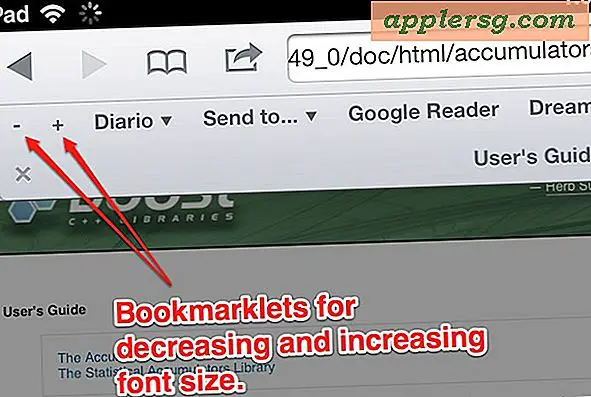Hvordan lage formler i regneark
Å lage en formel i et regneark ligner på å lage en på papir. Du kan legge til, trekke fra, multiplisere, dele eller finne et gjennomsnitt. Når du oppretter en formel, vises den i formellinjen øverst i regnearket. Formelfeltet kan hjelpe deg med å spore beregninger i regnearket. For å lage formler raskt, kan du også endre en eksisterende formel (en som er innebygd i applikasjonen din) eller peke på celler du vil inkludere i en beregning.
Enkle beregninger
Trinn 1
Plasser markøren i cellen der du vil at resultatene av formelen skal vises.
Steg 2
Sett inn en formel som legger til tall i to forskjellige celler ved å bruke ligningen: = A1 + A2. I dette tilfellet erstatter du A1 med den første cellen og A2 med den andre cellen. For å trekke de to tallene, erstatt pluss "+" tegnet med minus "-" tegnet. For å dele dem, bruk divisjonstegnet "/" i stedet.
Trykk "Enter" når du er ferdig. Resultatene av beregningen din vises i cellen, og formelen vises i formellinjen for den cellen.
Enkel multiplikasjon
Trinn 1
Plasser markøren i cellen der du vil at formelen for multiplikasjonen skal vises. For å lage en formel som multipliserer innholdet i forskjellige celler, bruk ligningen: = A1A3A5 * A7
Steg 2
Bytt ut cellene: "A1", "A3", "A5" og "A7" med de faktiske cellene du vil multiplisere. Ta med så mange celler du vil. Alternativt kan du klikke på hver celle du vil multiplisere. For å gjøre dette, skriv likhetstegnet og klikk på den første cellen. Skriv deretter inn en stjerne, klikk neste celle og skriv inn en annen stjerne. Fortsett dette mønsteret til hver celle er inkludert.
Trykk "Enter" når du er ferdig. Resultatene av multiplikasjonen din vises i cellen.
Legge til en gruppe celler
Trinn 1
Gå til cellen der resultatene vises. For å lage en formel som legger til et område med celler i en kolonne eller rad, bruk ligningen: = SUM (A1: A20)
Steg 2
Erstatt "A1" med den første cellen i området og "A20" med den siste cellen i området. Alternativt kan du opprette formelen ved å skrive likhetstegnet og deretter velge celleområdet med musen. Cellene som inngår i beregningen blir valgt.
Trykk på "Enter" -tasten for å se resultatene.
Kombinere formler
Trinn 1
Plasser markøren i cellen der resultatene vises. Lag deretter en formel som legger til et verdiområde, trekker "10" fra totalen og deler resultatet med "12." Ligningen vil være: = (SUM (A1: A20) -10) / 12
Steg 2
Erstatt "A1" og "A20" med celleområdet du legger til. (Du kan velge cellene med musen i stedet).
Trykk "Enter" for å se resultatet.




![Santa bruker en iPhone 4S og Siri i den nyeste Apple Commercial [Video]](http://applersg.com/img/fun/746/santa-uses-an-iphone-4s.jpg)